WordPress Kılavuzu
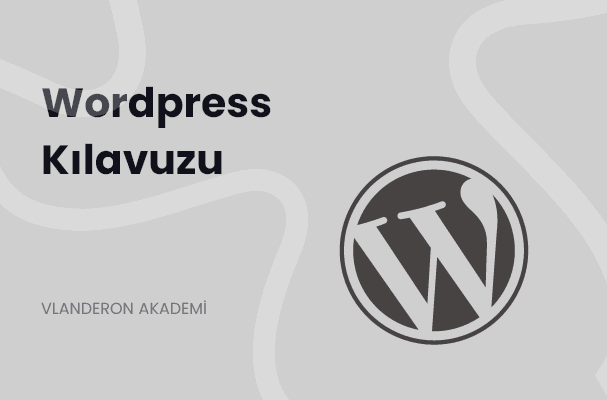
WordPress, milyonlarca kullanıcı tarafından tercih edilen bir web sitesi oluşturma aracıdır. Başta kullanım kolaylığı olmak üzere sahip olduğu yüzlerce avantajlı özellik, WordPress’i 1 numaralı site oluşturma hizmeti yapmaktadır.
Bu kılavuz, WordPress ile site kurulumu ve sonrası ile ilgili ihtiyaç duyulabilecek tüm bilgileri içermektedir.
Başlangıç Kılavuzu: WordPress Nedir?
WordPress, yüksek seviyeden bir web sitesi oluşturulmasına yardımcı olan bir araçtır. WordPress, web sitesinin işletim sistemi olarak da düşünülmesi mümkündür.
Tıpkı, Windows 10’un bir bilgisayardaki temel işlemleri gerçekleştirmesi gibi, WordPress de bir web sitesinin temel işlemlerini gerçekleştirmektedir. Sonrasında ise daha fazla özellik eklenmek isteniyorsa, tıpkı bilgisayara program yükler gibi WordPress’e de eklentilerin yüklenmesi gereklidir.
Sonuç olarak WordPress, basit bir blog sayfasından kurumsal düzeyde bir E-Ticaret web sitesi oluşturmaya kadar, herhangi bir kod olmadan kolaylıkla web sitesi oluşturmaya yardımcı olmaktadır.2021 yılı itibariyle, internetteki her beş web sitesinden ikisi (yaklaşık %40) WordPress tabanlıdır. Bu sayının büyüklüğünü anlamak için, Wix ve Squarespace tabanlı sitelerin yalnızca %1,7 olduğunu hatırlatmakda faydalı olacaktır.
WordPress Nasıl Çalışır?
WordPress’in ne olduğunu soyut ifadelerle açıklamak yerine, nasıl çalıştığını göstermek daha faydalı olacaktır.WordPress ile bir web sitesi oluşturmak için, öncelikle bir barındırma servisi üzerine WordPress yazılımı yüklenmelidir.İşletim sistemi örneğine dönmek gerekirse, Windows 10’un çalışması için fiziksel bir cihaz gereklidir. Web sitesi barındırma servisi ile, WordPress yazılımını çalıştırmak ve dünyanın dört bir yanındaki ziyaretçilere kesintisiz bir hizmet sunmak için aslında fiziksel bir cihaz kiralanmış olunmaktadır.
WordPress kurulumu tamamlandıktan sonra, iki üst düzey işlev sunulmaktadır:
- Bir yönetim arka uç (back-end) paneli aracılığıyla site üzerindeki tüm içerikleri ve ayarları yönetmek
- Arka uç panelinde girilen bilgileri, web sitesiyle etkileşime giren ziyaretçilere göstermek için ön uç (front-end) web sitesini oluşturmak
Bu nedenle WordPress’e İçerik Yönetim Sistemi (CMS – Content Management System) denilmektedir. İçeriklerin yönetilmesi için bir arka uç paneli alınır ve ardından WordPress buradaki bilgileri alır ve herhangi bir kod girilmesini gerektirmeden bir web sitesine dönüştürür.
WordPress Neden Bu Kadar Popülerdir?
WordPress’in milyonlarca web sitesi geliştiricisi tarafından seçilmesinin birçok nedeni vardır. En geçerli nedenlerden bazıları şunlardır:
- WordPress %100 ücretsiz bir yazılımdır.
- WordPress açık kaynak kodlu bir yazılımdır; yani herkes indirebilir ve katkıda bulunabilir.
- Hemen hemen her tarzda web sitesi oluşturmak için kullanılabilir.
- Temel WordPress yazılımı güvenlidir ve birçok uluslararası şirket tarafından tercih edilmektedir. (Örneğin: Sony)
- Tüm cihaz türlerine (masaüstü, mobil) duyarlı bir tasarım anlayışına sahiptir.
- Üçüncü parti araçlar veya hizmetler ile entegrasyonu oldukça kolaydır.
- WordPress kütüphanesinde birçok farklı tasarım çizgisinde binlerce tema tasarımı bulunmaktadır.
- Web sitesine yeni özellikler eklemek için on binlerce ücretsiz ve ücretli eklentiye sahiptir.
WordPress ile Hangi Türde Web Siteleri Oluşturulabilir?
WordPress ile hangi türde web sitelerinin oluşturulabileceği ise başka bir merak konusudur. Bu soruya cevap olarak hemen hemen her türde web sitesini oluşturmak için WordPress yazılımı kullanılabilmektedir.
WordPress temelde bir blog sitesi oluşturmak için hazırlanmış bir yazılım olsa da günümüzde kelimenin tam anlamıyla bir İçerik Yönetim Sistemi’ne dönüştüğü için her türde web sitesi oluşturmak için kullanılabilmektedir.
WordPress ile oluşturulabilecek web sitelerinden bazıları şunlardır:
- E-Ticaret web siteleri
- Blog siteleri
- Forum/Tartışma siteleri
- Sosyal Topluluk siteleri
- Bilgi tabanlı web siteleri
- Çok dilli kurumsal web siteleri
WordPress Temaları ve Eklentileri Nelerdir?
Web sitesi özelleştirmesi için WordPress tarafından sunulan iki farklı uzantı türü vardır:
- Temalar: Web sitesinin nasıl görüneceğine karar vermeyi sağlamaktadır. Web sitesi teması değiştirildiğinde içerikler kaybolmaz sadece web sitesinin tasarımı değişir.
- Eklentiler: Web sitesine yeni işlevler eklemeyi sağlamaktadır. Örneğin siteye bir iletişim formu eklemek veya canlı sohbet robotu oluşturmak eklentiler sayesinde gerçekleşmektedir.
WordPress Güncellemeleri ve Bakımı Nasıl Yapılmalıdır?
WordPress yazılımı eklentiler ve temaların yanı sıra WordPress çekirdeğindeki güncellemeleri de düzenli olarak kontrol etmektedir. Kontrol paneli altındaki “Güncellemeler” menüsünden mevcut güncellemelerin durumu görüntülenebilmektedir. (Kontrol Paneli → Güncellemeler → Mevcut Güncelleştirme Seçenekleri)Bu menü aracılığıyla, WordPress çekirdeği yeniden yüklenebilir, yükseltilebilir veya gerekli eklenti ve temalar güncellenebilmektedir. Ancak, üçüncü parti web sitelerinden indirilen eklentiler ve temaların güncelleme durumu WordPress tarafından kontrol edilememektedir. Bu durumda, ilgili menüde herhangi bir güncelleme olup olmadığı görüntülenememektedir.
- Üçüncü taraf kaynaklardan indirilerek yüklenmiş eklenti veya temaların yeni sürümleri orijinal web sitelerinden indirilerek manuel olarak güncellenmelidir.
- Ardından, yeni eklentiyi web sitesi dizinine eklemek ve eski dosyaları kaldırmak için FTP kullanılması gerekmektedir.
WordPress Eklentileri Nedir, Nasıl Kurulum Yapılır?
WordPress’in en avantajlı özelliklerinden biri de on binlerce eklenti seçeneğine sahip olmasıdır. Eklentiler, web sitesini mükemmel bir biçime dönüştüren yardımcılardır ve web sitelerinde sıklıkla kullanılmaktadır.
Ücretsiz WordPress Eklentileri Nasıl Kurulur?
- Kontrol Paneli altındaki “Eklentiler” (Plugins) seçeneğine gidilir.
- Eklentiler başlığı yanındaki “Yeni Ekle” (Add New) seçeneğine tıklanır.
- Yüklenmesi önerilen eklentilerin kısa bir listesi ve arama seçeneği açılır. Sağ üst köşede bulunan arama kutusuna eklentinin adı yazılır ve Enter’a basılır.
- Arama sonuçlarında eklenti bulunduktan sonra, her bir sonuç kutusunun sağ üst köşesinde bulunan “Şimdi Kur” (Install Now) seçeneğine tıklanır.
- Kurulum tamamlandıktan sonra “Etkinleştir” (Activate) seneğine tıklanır ve eklenti kullanıma koyulur.
Ücretli/Premium WordPress Eklentileri Nasıl Kurulur?
Ücretli ve ücretsiz eklentilerin kurulum aşamaları biraz farklılıklar barındırmaktadır. Tamamen ücretli olan eklentiler, resmi eklenti dizininde bulunmamaktadır.
- Eklenti dosyası satın alınır ve bilgisayara indirilir.
- WordPress Kontrol Paneli altındaki “Eklentiler” (Plugins) seçeneğine gidilir.
- Üstte görünen “Eklentiyi Yükle” (Upload Plugin) butonuna tıklanır. Açılan yükleme ekranında, bilgisayarda yüklü olan eklenti dosyası seçilir ve “Şimdi Kur”a tıklanır.
- Yükleme işlemi bittikten sonra açılan ekranda “Eklentiyi Etkinleştir” Activate Plugin” seçeneğine tıklanır ve kurulum işlemi tamamlanır.
En Popüler WordPress Eklentileri Nelerdir?
WordPress, oldukça zengin bir eklenti arşivine sahiptir. Web sitesi türü ne olursa olsun, oldukça faydalı ve sıklıkla tercih edilen eklentilerden bazıları şunlardır:
- Ninja Forms: Web sitesi üzerinde iletişim formu oluşturmak için kullanılmaktadır.
- Elementor: Ön uç web sitesi için sürükle – bırak mantığında çalışan sayfa düzenleme eklentisidir.
- WooCommerce: E-Ticaret mağazası oluşturmak için kullanılan bir eklentidir.
- TablePress: Web sitesinde tablo görüntülemek için kullanılan bir eklentidir.
- Envira Gallery: Harika tasarımlara sahip fotoğraf galerileri oluşturmak için kullanılmaktadır.
- Yoast SEO: Başlıkları, meta açıklamaları kontrol etmek; XML site haritaları oluşturmak ve diğer SEO görevlerini yerine getirmek için geliştirilmiş bir eklentidir.
- Broken Link Checker: Kırık linkleri tespit etmek için kullanılmaktadır.
- Shared Counts: Sosyal medya paylaşım butonlarını eklemeyi sağlamaktadır.
WordPress Teması Nedir, Nasıl Kurulum Yapılır?
Site teması, bir web sitesinin gösterdiği performansa ve kullanıcı deneyimine doğrudan etki etmektedir. WordPress temalarını değiştirmek ise oldukça basit bir işlemdir, yalnızca sürecin sorunsuz bir şekilde tamamlanmasını sağlamak için atılması gereken ekstra adımlar vardır.
WordPress teması, aşağıdaki alanları doğrudan etkilemektedir:
- Kullanıcı deneyimi
- Web sitesi performansı
- Markalaşma
- Dönüşüm oranları
- SEO
- Ve çok daha fazlası
WordPress Teması Değiştirildiğinde İçerikler Kaybolur mu?
Bu soru, özellikle yeni başlayanlar için oldukça büyük bir öneme sahiptir. Web sitesi için yeni bir tema yüklendiğinde, aşağıdaki seçeneklerin hiçbiri değişmeyecektir:
- İçerikler: Tema değişikliği uygulandığında içeriklere, gönderilere ve sayfalara herhangi bir kötü şey olmamaktadır.
- WordPress Ayarları: Örneğin, statik bir ana sayfa kullanılıyorsa, WordPress teması değiştikten sonra da bu ayar aynen kullanılmaya devam edecektir.
- Kullanılan Eklentiler: Eski temaya bağlı olmadıkları sürece, yüklü eklentiler sorunsuz bir şekilde çalışmaya devam edeceklerdir.
- Temel Site Bilgileri: Site adı ve site açıklaması aynı kalacaktır.
Tema değiştirildiğinde ise, temaya özgü içeriklerin çalışması duracaktır:
- Temaya özel kısa kodlar
- Temaya özel bir ana sayfa
- Temaya özel Widget’lar
Uzun lafın kısası, WordPress teması değiştirildiğinde içeriğin büyük bir bölümü zarar görmeden kalacaktır; yalnızca temaya özgü işlevsel özellikler kaybedilecektir.
WordPress Teması Değiştirme/Kurulum Adımları
Yeni bir tema yüklemeden önce, web sitesinin bir yedeğini hazırlamak faydalı olacaktır. Ardından aşağıdaki adımlarla devam edilmelidir:
- “Kontrol Paneli → Görünüm → Temalar” yolu izlenmelidir. Açılan sayfada sağ üstte bulunan arama kutucuğuna yüklenmek istenen temanın ismi yazılmalı ve aratılmalıdır. İlgili tema sonuçlarda bulunduktan sonra, “Yükle” (Install) seçeneğine tıklanmalıdır. Ancak hemen “Etkinleştir” (Activate) butonu aktif edilmemelidir.
- Yüklenen tema aktif edilmeden önce canlı bir ön izlemesi yapılmalı ve mevcut içeriğin yüklenecek yeni temada nasıl görüntüleneceği test edilmelidir. “Ön izle” (Preview) seçeneğine tıklayarak yeni tasarım incelenmelidir.
- İncelenen görünümünden memnun kalındıysa “Etkinleştir ve Yayınla” (Activate and Publish) düğmesine tıklayarak yeni tema işleme konulmalıdır.
WordPress ile Baştan Sona Bir Web Sitesi Oluşturma (Tam Kılavuz)
WordPress ile baştan sona bir web sitesi oluşturmak, birkaç basit adımdan oluşmaktadır. Tüm süreç, şu adımları içermektedir:
- Web sitesi adı seçmek, alan adı ve barındırma servisi satın almak
- WordPress temel ayarlarını yapmak
- WordPress teması belirlemek
- WordPress eklentilerini yüklemek
- Temel sayfaları oluşturmak
- Gezinme ayarlarını tanımlamak
Web Sitesi Adı Seçmek, Alan Adı ve Barındırma Servisi Satın Almak
WordPress sitesi oluştururken yapılması gereken ilk şey eşsiz bir alan adı seçmektir. İyi bir web sitesi ismi yani alan adı (domain) şu özelliklere sahiptir:
- Kısadır, yani ezberlemesi ve hatırlaması kolaydır.
- Markalaşabilirdir, yani benzersiz bir isme sahiptir.
- Yazması kolay ver karıştırması zordur.
İyi bir site adı seçtikten sonra alan adı ve barındırma (hosting) servisi satın alınmalıdır. Barındırma servisi satın almak kulağa korkutucu gelse de, bu adımda gerçekten endişelenecek bir şey yoktur. Piyasadaki ilgili seçenekler incelenmeli ve kurulacak web sitesinin ihtiyaçlarını en iyi şekilde karşılayacak bir barındırma servisi satın alınmalıdır. Seçme işlemi yapıldıktan sonra, barındırma servisi üzerinden kişisel bilgiler girilerek satın alma işlemi tamamlanmalıdır.
Barındırma servisine kaydolup, kurulum hazır hale geldiğine göre yapılması gereken bir diğer işlem, WordPress’e giriş yaparken kullanılacak kullanıcı adı ve şifreyi belirlemektir.
WordPress Temel Ayarlarını Yapmak
Barındırma servisi üzerinden belirlenen kullanıcı bilgileri ile WordPress platformuna giriş yapılır.Giriş yaptıktan sonra açılan ekran “Kontrol Paneli” olarak isimlendirilmektedir, burası web sitesinin yönetiminin gerçekleşeceği ekrandır.
Sol taraftaki panel şu sekmeleri içermektedir:
- Gönderiler: Gönderi oluşturmak ve mevcut gönderileri yönetmek için kullanılır.
- Medya: Görüntüler ve diğer medya dosyaları buraya yüklenir.
- Sayfalar: Alt sayfalar bu sekmeden oluşturulur.
- Yorumlar: Yorumların denetlendiği yer burasıdır.
- Görünüm: Site tasarımının kontrol edildiği sekmedir.
- Eklentiler: Yeni eklentilerin yükleneceği ve mevcut eklentilerin kontrol edildiği kısımdır.
- Kullanıcılar: Web sitesinin yönetici paneline erişebilen kullanıcı hesaplarının yönetildiği bölümdür.
- Ayarlar: Ana ayarların yapıldığı sekmedir.
Başlangıçta yapılması gereken temel WordPress ayarları şunlardır:
- Kalıcı bağlantıları ayarlamak
- Siteyi herkese açık hale getirmek
- Web sitesi başlığını ve sloganını belirlemek
- Yorumları düzenlemek
- Geri bildirimleri ve geri izlemeleri devre dışı bırakmak
- Saat dilimini ayarlamak
Kalıcı Bağlantıları Ayarlamak
Kalıcı bağlantılar, tek tek web sayfası adreslerini yani URL’leri tanımlamaktadır. En optimize URL yapısı, sayfa isminin URL’de yer almasıdır. Örneğin Hakkımızda sayfasının URL’si “siteadı.com/hakkimizda” şeklinde olmalıdır.
- Kalıcı bağlantıları ayarlamak için şu yol izlenmelidir: “Kontrol Paneli → Ayarlar → Kalıcı Bağlantılar”
- Ardından çıkan sayfa üzerindeki “Gönderi Adı” (Post Name) seçeneği işaretlenmelidir.
Siteyi Herkese Açık Hale Getirmek
- Web sitesinin Google tarafından görünür olduğundan ve dizine ekleneceğinden emin olmak için şu yol izlenmelidir: “Kontrol Paneli → Ayarlar → Okuma Seçeneği”
- Ardından “Arama motorlarını cesaretlendir…” seçeneğinin işaretli olmadığından emin olunmalıdır.
Web Sitesi Başlığını ve Sloganını Belirlemek
- Site başlığını ve sloganını belirlemek için şu yol takip edilmelidir: “Kontrol Panel → Ayarlar → Genel → Site Başlığı + Slogan
- Site başlığı ve sloganı sitenin birçok farklı yerinde görünebilmektedir. Bazı WordPress temaları, ana sayfada site sloganına yer verilmesine imkan tanımaktadır.
- Site için belirlenmiş bir slogan yoksa bu kısım boş bırakılabilir.
Yorumları Düzenlemek
- Web sitesinde yapılan yorumlara izin vermek veya vermemek site yöneticisinin kararına bağlıdır.
- “Kontrol Paneli → Ayarlar → Tartışma” yolu izlenerek yorumlara izin verilebilir veya yorumlar devre dışı bırakılabilir.
Geri Bildirimleri ve Geri İzlemeleri Devre Dışı Bırakmak
- Geri bildirimler ve geri izlemeler seçeneği artık ihtiyaç duyulan bir işlev değildir. Bu nedenle de devre dışı bırakılması faydalı olacaktır.
- “Kontrol Paneli → Ayarlar → Tartışma” seçenekleri takip edilerek ilgili sayfa açılmalıdır.
- İkinci seçeneğin başındaki tik kaldırılmalıdır.
Saat Dilimini Ayarlamak
- Saat dilimini doğru ayarlamak, yeni sayfaları ve gönderileri yayınlarken yapılan işi kolaylaştıracaktır.
- Saat diliminin bulunulan yere veya hedef kitleye göre ayarlanması site yöneticisinin vermesi gereken bir karardır.
- “Kontrol Panel → Ayarlar → Genel” seçenekleri takip edilerek saat dilimi ayarı yapılmalıdır.
WordPress Teması Belirlemek
WordPress’in en güzel özelliklerinden biri de tek tıkla site tasarımını değiştirebilmektir. WordPress teması belirlemek için izlenmesi gereken adımlar şunlardır:
- Site türüne uygun güzel bir tema seçilir.
- “Kontrol Paneli → Görünüm → Temalar” yolu izlenerek seçilen tema yüklenir. (Tema yükleme adımları 4. Bölümde detaylı bir şekilde açıklanmıştır.)
- “Görünüm → Özelleştir” seçenekleri takip edilerek tema ara yüzü özelleştirilir.
- Ana Sayfa ayarları yapılır.
- Yazı tipi tercihi yapılır.
- Renk tercihi yapılır.
WordPress Eklentilerini Yüklemek
Web sitesini daha işlevsel kılmak ve daha kullanıcı dostu kılmak için WordPress eklentilerini yüklemek oldukça önemlidir. Eklentiler, ihtiyaç duyulan bazı özellikleri ekleyerek web sitesinin işlevselliğini geliştirmektedir.
- Ücretli ve ücretsiz birçok eklenti seçeneği mevcuttur.
- Eklentileri yüklemek için izlenmesi gereken seçenekler: “Kontrol Paneli → Eklentiler → Yeni Eklenti Ekle”
- Ücretli ve ücretsiz eklentilerin nasıl yüklendiği 3. Bölümde açıklanmıştır.
Temel Sayfaları Oluşturmak
Amacı ve hedefi ne olursa olsun her web sitesinin sahip olması gereken bazı temel sayfalar vardır. Bir sitede yer alması gereken sayfalardan bazı şunlardır:
- Hakkımda/Hakkımızda: Kullanıcılara sitenin ne olduğunu ve nelere dikkat etmeleri gerektiğinin anlatıldığı yerdir.
- İletişim: Kullanıcıların doğrudan web sitesi yöneticilerine ulaşabildikleri alandır.
- Gizlilik Politikası: Gizlilik Politikası sayfası özellikle günümüz koşullarında çok daha önemli bir hale gelmiştir.
- Portföy: Geçmiş çalışmaların sergilenebileceği sayfadır.
- Mağaza: Sitede herhangi bir şey satılmak isteniyorsa oluşturulması gereken sayfadır.
“Kontrol Paneli → Sayfalar → Yeni Ekle” seçenekleri takip edilerek yeni sayfa oluşturulmaktadır.
Gezinme Ayarlarını Tanımlamak
Doğru yapılandırılmış gezinme ayarları, üstün bir kullanıcı deneyimi sunmanın kilit bir faktörüdür. Gezinme Ayarlarını Tamamlamak için İki Unsura Odaklanmak Gerekmektedir:
- Menüler
- Widget’lar
Menüler
- Menüler, ziyaretçilerin sitede gezindikleri ilk araçtır ve bu nedenle de nasıl oluşturulacağını belirlemek çok önemlidir.
- Seçilen WordPress temasına bağlı olarak menü ayarlarıyla ilgili seçim yapılabilecek birkaç farklı seçenek olacaktır.
- Menü ayarlarını tanımlamak için şu seçenekler izlenmelidir: “Kontrol Paneli → Görünüm → Menüler”
Widget’lar
- Widget’lar WordPress’in ilk zamanlarından beri süregelen bir özelliktir. Widget, web sitesinin çeşitli yerlerinde görüntülenebilen küçük içeriklerdir.
- Widget’ların olağan pozisyonları sitenin kenar çubuğu veya alt kısmıdır.
- Widget’ların nasıl görüneceğine karar vermek için şu yol izlenmelidir: “Kontrol Paneli → Görünüm → Widget”
Gezinme ayarları da tamamlandığına göre, WordPress sitesi artık yayınlanmaya hazırdır!
En Yaygın WordPress Sorunları
Bir web sitesini yönetmek birçok açıdan zorlayıcı bir sürece dönüşebilmektedir. Aşağıdaki liste en sık karşılaşılan WordPress hatalarını içermektedir.En sık karşılaşılan WordPress sorun türleri şunlardır:
- Performans sorunları
- Güvenlik Sorunları
- SEO Sorunları
- Kullanıcı deneyimiyle ilgili sorunlar
- Verileri Yedeklememek
Performans Sorunları
Performans sorunları, tüm site yöneticilerinin karşılaşabildiği en yaygın hata grubudur. Çoğu performans sorunu, aşağıdaki üç kategoriden birine dahildir:
- Hız sorunları
- Mobil cihaz sorunları
- Çeşitli hatalar
Hız Sorunları
Site hızı, bir web sitesi performansını belirleyen en önemli kriterdir. Uzun yükleme süreleri, web sitesi başarısını birçok açıdan etkileyebilmektedir. Yavaş bir site hızı çıkma oranlarının, düşük dönüşüm oranlarının, satın alma olasılığının düşmesinin en temel nedenidir.
En yaygın hız sorunları şunlardır:
- Optimize edilmemiş görsel ögeler → %90
- Çok fazla sayıda HTTP isteği → %68
- Uzun sayfa yükleme süresi → %43
- Önbelleğe almama → %25
- Sıkıştırılmamış sayfalar → %17
Mobil Cihaz Sorunları
İnternet trafiğinin %50’den fazlası mobil cihazlardan gelmektedir bu nedenle de web sitelerinin mobil uyumlu olması artık her zamankinden daha çok önemlidir. Ancak buna rağmen küresel çapta, web sitelerinin yalnızca %65’i duyarlı ve mobil uyumlu bir site tasarımı kullanmaktadır.
Mobil performansı düşüren en önemli sorunlardan bazıları şunlardır:
- Görünüm sorunları
- Duyarlı tasarıma sahip olmamak
- Tıklanabilir ögelerin birbirine çok yakın olması
- Metnin okunamayacak kadar küçük olması
- Optimize edilmemiş görseller
- HTML ağırlığı
- Ekrandan daha geniş içerik yapısı
- JavaScript ve CSS ağırlığı
Ayrıca mobil uyumlu olma, Google’ın web sitelerini sıralamak için dikkate aldığı önemli bir SEO faktörüdür. Bu nedenle yalnızca kullanıcı deneyimi için değil aynı zamanda arama motorlarından daha iyi bir sıralamaya sahip olmak için de mobil uyumlu bir web site tasarımı kullanılmalıdır.
Çeşitli Hatalar
Diğer performans hataları ise yeni eklenti, tema, güncelleme, sunucu veya veri tabanı eklenmesi sonucu oluşabilmektedir. Sebebi ne olursa olsun hatalar can sıkıcıdır ve web sitesine ciddi derecede zarar verme potansiyeline sahiptir.
Dikkat edilmesi gereken en yaygın hatalar şunlardır:
- Bağlantı, buton ve formların çalışmaması
- Eklentilerin çakışması
- Uyumluluk problemleri
- 500 dahili sunucu hatası
- Bağlantı aşımı hatası
- Söz dizimi hatası
Güvenlik Sorunları
Güvenlik, her web sitesi yöneticisinin önceliklerinden biri olmalıdır. Kapsamlı bir şekilde oluşturulmuş bir güvenlik önlemi hem web yöneticilerini hem de ziyaretçileri korumaktadır. Kötü amaçlı yazım bulaşmalarına, veri ihlallerine, hizmet kesintilerine ve daha birçok güvenlik sorununa karşı önlem alınmasını sağlamaktadır.
Her web sitesinin sahip olması gereken en önemli güvenlik önlemlerinden biri SSL Sertifikası’dır. SSL, bir ziyaretçinin tarayıcısı ile site sunucusu arasında güvenli bir bağlantı oluşmasını sağlamaktadır. Bu oluşturulan güvenli bağlantı üzerinden gönderilen tüm bilgiler korunur, böylece üçüncü şahıslar tarafından hassas verilere erişim engellenmiş olunur.
Ayrıca SSL’ye sahip olup olmamak, Google tarafından bir sıralama faktörü olarak değerlendirilmektedir. Ancak ne yazık ki web sitelerinin yalnızca %48’i SSL Sertifikası’na sahiptir.
En yaygın güvenlik tehditleri şunlardır:
- Siber saldırılar
- Dosya dahil etme istismarları
- SQL enjeksiyonları
- Siteler arası komut dosyası oluşturma
- Kötü amaçlı yazılımlar
SEO Sorunları
Arama motorlarında üst sıralarda yer almak isteniyor ve organik trafik çekmek isteniyorsa iyi bir SEO olmazsa olmazdır. Bununla birlikte SEO’ya dair bazı uygulamalar gözden kaçabilmektedir.
İşte en yaygın SEO sorunları:
- Meta Etiket Sorunları
- H1 etiketi sorunları
- Görsellerle ilgili sorunlar
- Kırık bağlantı sorunları
- Düşük İçerik/HTML oranı
- Eksik Site haritaları
- Çok fazla katmanlı site hiyerarşisi
Kullanıcı Deneyimiyle İlgili Sorunlar
Kötü bir kullanıcı deneyimine sahip olmak, oldukça sık görülen bir sorundur. Bu gruptaki sorunlar, ziyaretçilerin istedikleri eylemi gerçekleştirememeleriyle ilgilidir.
Zayıf bir kullanıcı deneyimine sebep olan en yaygın sorunlardan bazıları şunlardır:
- Kafa karıştırıcı bir kullanıcı yolculuğu
- Zayıf gezinme deneyimi ve erişilemeyen sayfalar
- Modası geçmiş bir görsel tasarım
- Mobil sürümdeki eksiklikler
- Düşük kaliteli görseller
- Çok fazla sayıda reklamın olması
Kötü kullanıcı deneyimi, siteyi ziyaret eden kullanıcıların hemen siteyi terk etmelerine yol açmaktadır. İnsanlar siteyi kullanmakta zorlanıyor veya istedikleri bilgiyi alamıyorlarsa siteden ayrılacaklardır.
Verileri Yedeklememek
“Böyle bir şey benim başıma gelmez” yanlış bir düşüncedir. İstenilen son şey bir sabah uyanıldığında site güvenliğinin ihlal edildiğini ve verilerin kaybolduğunu görmektir. Web sitesini düzenli olarak yedeklemek, bu tarz sorunlara karşı alınabilecek en etkili önlemdir. WordPress sitesini yedeklemenin yollarından biri de eklenti kurmaktır. İhtiyaca uygun eklenti seçeneğini belirlemek için kütüphaneye göz atmak gerekmektedir.
PhpMyAdmin ile WordPress Database (Veri Tabanı) Yönetimi
PhpMyAdmin; temelinde tarayıcı üzerinden kullanım sağlanarak MySQL veri tabanlarını yönetmeye izin veren web tabanlı bir yazılımdır. MySQL, komutları ve veri tabanı işlemlerini çalıştırmaya izin veren kolay kullanımlı bir ara yüze sahiptir.
PhpMyAdmin’i, veri tabanı tablolarını kontrol etmek ve bu tabloları düzenlemek için de kullanılabilmektedir. Ayrıca bir veri tabanındaki tüm verileri içe veya dışa aktarmaya da imkân tanımaktadır.
PhpMyAdmin’e Nasıl Giriş Yapılır?
PhpMyAdmin, tüm WordPress barındırma servislerine daha önceden yüklenmiştir. Barındırma hesaplarının Panel/Bilgi bölümünde veri tabanları bulunmaktadır. Örneğin, Kinsta platformu üzerinden PhpMyAdmin’e giriş şu şekilde gerçekleşmektedir:
- PhpMyAdmin’e erişmek için MyKinsta panosunda önce “Siteler”, ardından ise “Bilgi” sekmesine tıklanır.
- Veri tabanı erişimi bölümüne gidilir ve PhpMyAdmin’de oturum açmak için kullanılacak veri tabanı kullanıcı adı ve şifresi görüntülenir.
- Oturum açmak için “PhpMyAdmin’i Aç” kutucuğuna tıklanır.
- Son olarak açılan sayfada, iki adım önce görüntülenen kullanıcı adı ve şifresi kullanılarak giriş yapılır.
- PhpMyAdmin’e giriş yapmak için uygulanması gereken tüm işlemler bu kadardır. Artık WordPress veri tabanında gerekli görülen tüm işlemler yapılabilir.
WordPress Veri Tabanı Tabloları
WordPress veri tabanında 12 adet varsayılan tablo bulunmaktadır. Her veri tablosu, WordPress’in farklı bölümleri için özellik ve işlev verilerini içermektedir.
Bu tabloların yapısı incelenerek, web sitesi bölümlerinin nerelerde saklandığı kolayca anlaşılabilmektedir.
WordPress veri tabanı tabloları şunlardır:
- wp_commentmeta: Web sitesinde yayınlanan yorumlarla ilgili bilgileri içermektedir.
- wp_comments: WordPress sitesi üzerinde yayınlanmış yorumları içermektedir.
- wp_links: WordPress’in önceki sürümleri tarafından oluşturulmuş blog listelerini içerir.
- wp_options: Site URL’si, yönetici e-postası, varsayılan kategoriler, sayfa başına gönderiler gibi WordPress site ayarlarını içermektedir.
- wp_postmeta: Gönderiler, sayfalar ve özel gönderi türleri hakkında bilgiler içermektedir.
- wp_posts: WordPress sitesinde yayınlanmış tüm gönderileri içermektedir.
- wp_termmeta: Geliştiricilerin kendi özel terimleriyle meta verileri depolayabilmesine olanak tanır.
- wp_terms: WordPress sitesindeki kategori ve etiket bilgilerini içerir.
- wp_term_relationships: Gönderi türlerinin “wp_terms” tablosundaki terimlerle ilişkilisini yönetir.
- wp_term_taxonomy: Terimleri; kategori ve etiket olarak sınıflandıran tablo türüdür.
- wp_usermeta: WordPress sitesine kayıtlı kullanıcılar hakkında bilgi içerir.
- wp_users: Kullanıcı adı, şifresi ve e-postası gibi kullanıcı bilgilerine sahiptir.
WordPress Kullanıcı Rolleri ve İzinler Hakkında Bilinmesi Gerekenler
Rol, bazı yeteneklere sahip bir kullanıcıdır; izin ise kullanıcının sahip olduğu yeteneklerdir. WordPress, önceden tanımlanmış 6 farklı role ve 70’in üzerinde yeteneğe sahiptir. WordPress’teki her rol, hiyerarşik olarak altında yer alan rollerin yeteneklerine de katkıda bulunmaktadır. Ayrıca yeni roller ve yetenekler eklemenin de imkânı vardır.WordPress’te 70’in üzerinde yetenek vardır ve temel olarak iki gruba ayrılmaktadır:
- İlkel: Bu yetenekler önceden oluşturulmuş rollere atanmaktadır.
- Meta: Bu yetenekler, gerçekleştirilen kontrollere bağlı olarak ilkel yeteneklere uygulanmaktadır.
WordPress’te görülen roller ise şunlardır:
- Abone
- Katkıda Bulunan
- Yazar
- Editör
- Yönetici
- Süper Yönetici (yalnızca çoklu sitelerde)
Manuel Olarak Kullanıcı Eklemek
Manuel olarak kullanıcı eklemek için şu adımların izlenmesi gereklidir:
- “Kontrol Paneli → Kullanıcılar → Yeni Ekle” yolu izlenir.
- Kullanıcı bilgileri girilir.
- Varsayılan dil seçilir ve şifre oluşturulur.
- Açılır pencereden kullanıcının rolü seçilir.
- İşlemler tamamlandığında “Yeni Kullanıcı Ekle” butonuna tıklanır.
Kullanıcı İzinlerini Değiştirmek
Yönetici rolündeki kullanıcı, mevcut kullanıcıların izinlerini değiştirebilmektedir. Kullanıcı izinlerini değiştirmek için şu adımların izlenmesi gerekmektedir:
- “Kontrol Paneli → Kullanıcıları → Tüm Kullanıcılar” yolu izlenir.
- Açılan sayfa kullanıcı listesini içerir. Düzenlenmek istenen kullanıcının yanındaki “Düzenle” seçeneğine tıklanır.
- Rol seçeneğindeki listeden, kullanıcıya atanmak istenen yeni rol seçilir.
WordPress Eklentileriyle Kullanıcı Rollerini ve İzinleri Yönetmek
Bazı kullanıcıların sahip oldukları izinlerle ilgili problemler mevcuttur. Örneğin katkıda bulunanlar görsel yükleyememektedir ve yazarlar ise tüm içerikleri silebilmektedir. Neyse ki, ilgili eklentileri kullanarak kullanıcı yeteneklerine ince bir ayar yapmak mümkündür.En popüler eklentiler şunlardır:
- Members: Kullanıcılara birden fazla rol atanmasını, yeni roller oluşturulmasını sağlar.
- Ultimate Member: Ön uç formlar ve profiller için birçok özelleştirme seçeneğine sahiptir.
- User Role Editor: Yeni roller ve yetenekler oluşturmak ve mevcut olanları özelleştirmek için kullanılır.
- PublishPress Capabilities: Özel kullanıcı rolleri oluşturmaya ve listeden seçerek her bir rol için yetenek belirlemeye imkan tanımaktadır.
- Advanced Access Manager: Herhangi bir rol için içeriğe erişim izinlerini yönetmeye olanak sağlamaktadır.
WordPress Yazılar, Sayfalar ve Özel Yazı Türleri (CPT) Hakkında Bilmeniz Gerekenler
Gönderi türleri, WordPress’teki farklı içerik türlerini sınıflandırmanın bir yoludur. En yaygın iki gönderi türüne zaten birçok kullanıcı aşinadır: Yazılar ve Sayfalar. Ancak az bilinen şey, WordPress’in birkaç farklı gönderi türüyle birlikte geldiğidir.WordPress ile gelen içerik türleri şunlardır:
- Gönderiler: En çok kullanılan WordPress içerik türüdür. Gönderiler dinamiktir ve düzenli olarak güncellenmek üzere tasarlanmıştır. Kategoriler ve etiketler aracılığıyla sınıflandırılabilmektedir.
- Sayfalar: WordPress kullanıyorsanız, aşina olmanız gereken bir diğer içerik türüdür. Gönderilerden daha uzun süre kalmak ve çok sık değişmeyen bilgileri sağlamak için tasarlanmış statik içeriklerdir.
- Ekler: Ek, siteye yüklenen herhangi bir medya ögesidir. Her ekin kendine has bir kimliği, başlığı, açıklaması gibi meta verileri vardır.
- Revizyonlar: Daha önceden yayınlanmış bir gönderinin güncellenmiş halidir. Revizyonları görüntülemek için düzenleme ekranında sağ tıklayıp ilgili seçenek seçilmelidir.
- Gezinme Menüleri: Gezinme menüleri, daha doğrusu gezinme menüsündeki ögeler de bir gönderi türüdür.
- Özel CSS: Customizer aracılığıyla özel CSS eklediğinizde, çalışmanız bu özel gönderi olarak kaydedilecektir. Sitede kullanımda olan temayla ilgili özel CSS için bir gönderi hazırladığınızda ise, yalnızca etkin olan tema için kullanılacaktır.
- Değişiklik Kümeleri: Değişiklik kümeleri, Customizer ile uygulanan revize türleridir.
Çoğu WordPress geliştiricisinin ilk 5 gönderi türü ile ilgilenmesi yeterlidir.
WordPress Kenar Çubuğu Bileşenleri Kullanım Kılavuzu (Widgets)
Kenar çubukları, ana içerikten uzaklaşmadan web sitesine ekstra içerik ve işlevsellik eklemenin harika bir yoludur. Çoğu WordPress teması, arama kutusu veya en son yayınlanmış gönderilerin listesi gibi WordPress Widget’larını içeren yerleşik bir kenar çubuğuna sahiptir.
Kenar çubuğu bileşenlerinin başlıca özellikleri şunlardır:
- Kenar çubuğu içerikleri veya bileşenleri, Widget’lar aracılığıyla siteye eklenmektedir.
- Kenar çubukları, ziyaretçilerin gezinmesine yardımcı olmak için yararlı olabilmektedir.
- Ayrıca içerik sayfasına ekstra işlev kazandırılmasını da sağlayabilmektedir.
- Kenar çubuğu Kontrol Paneli üzerinden veya WordPress Özelleştirici aracılığıyla düzenlenebilmektedir.
Özelleştirici ile Kenar Çubuğunu Düzenlenmek
- “Kontrol Paneli → Görünüm → Özelleştir” seçenekleri takip edilir.
- Özelleştirici’nin sol paneli üzerinden “Widget’lar” seçilir.
- Açılan ekranda kenar çubuğunda bulunan tüm Widget’ların bir listesi görünecektir. Bu ekran üzerinden aşağıdaki görevler gerçekleştirilebilmektedir:
Widget’ları Düzenlemek
Widget’ları sürükle – bırak mantığıyla hareket ettirerek, kenar çubuğunda görünme sıraları değiştirilebilmektedir. İşlemler tamamlandığında “Yayınla” butonu ile değişiklikler web sitesine uygulanır.
Widget Başlığını Ayarlamak
Her Widget üzerinde görünen metin düzenlenebilir ve hatta tamamen kaldırılabilmektedir. Bunu yapmak için düzenlemek istenen Widget’a gelinir ve ilgili pencere açılır. Ardından başlık metninde düzenleme yapılır, sonrasında ise sırasıyla “Bitti” ve “Yayınla” seçenekleri tıklanır.
Widget Kaldırmak
- Kenar çubuğundaki bir Widget’ı kaldırmak için seçenekler menüsü genişletilir.
- “Kaldır” yazısına tıklanır.
- Değişiklikleri kalıcı hale getirmek için “Yayınla” butonuna tıklanır.
Widget Eklemek
Kenar çubuğu göze boş geliyorsa ve ekstra işlevlere ihtiyaç varsa, WordPress birçok farklı Widget seçeneğine sahiptir.
- Widget Ekle butonu seçilir.
- Kullanılabilir Widget’ların listesine göz atılır, eklemek istenen Widget bulunduğunda sonuca tıklanır.
- Widget’a bir başlık verilir ve sol panelde görünün diğer yapılandırma seçenekleri tamamlanır.
- Düzenlemeler tamamlandığında “Bitti”ye tıklanır.
- Değişiklikleri web sitesine uygulamak için “Yayınla” butonu kullanılır.
WordPress Güvenliği Hakkında Yapılması Gerekenler
WordPress güvenliği her türden web sitesi için hayati önem taşıyan bir konudur. Google tarafından her gün 10.000’den fazla web sitesi kara listeye alınmaktadır.
Saldırıya uğramış bir WordPress sitesi, işletme gelirlerine ve itibarına ciddi ölçüde zarar verecektir. Bilgisayar korsanları kullanıcılara ait hassas bilgileri çalabilir veya kötü amaçlı yazılım yükleyebilmektedir.
Tüm bunlara rağmen, WordPress düzenli olarak bakımı yapılan ve güncellenen açık kaynaklı bir yazılımdır. WordPress küçük güncellemeleri otomatik olarak yüklemektedir ancak büyük güncellemelerin manuel olarak başlatılması gerekmektedir.
Kolay Adımlarla WordPress Güvenliği
WordPress güvenliğini iyileştirmek, özellikle yeni başlayan kullanıcılar için zorlayıcı bir fikir olabilmektedir. Bu listedeki yöntemler, sadece birkaç tıklama ile WordPress güvenliğinin iyileştirilmesini sağlamaktadır.
WordPress Yedekleme Çözümü Kurmak
Verileri yedeklemek, herhangi bir saldırıya karşı gösterilen ilk savunma hareketidir. Yedeklemeler, kötü bir şey olması durumunda WordPress sitesinin hızlı bir şekilde yüklenmesini sağlamaktadır.
Kullanılabilecek çok sayıda ücretli veya ücretsiz WordPress yedekleme eklentisi vardır. İhtiyaçlara en iyi cevap veren eklenti seçilerek, kurulmalıdır.
Web Uygulaması Güvenlik Duvarını (WAF) Etkinleştirmek
WordPress sitesinin güvenliğinden emin olmanın en makul yollarından biri de Web Uygulaması Güvenlik Duvarı (WAF) kullanmaktır. Bir WAF, tüm kötü niyetli trafiği web sitesine ulaşmadan önce engellemektedir.
- DNS Düzeyinde Web Sitesi Güvenlik Duvarı: DNS düzeyinde WAF, web sitesi trafiğini bulut Proxy sunucuları üzerinden yönlendirmektedir. Bu, web sunucusuna yalnızca gerçek trafik göndermelerine olanak tanımaktadır.
- Uygulama Düzeyinde Web Güvenlik Duvarı: Uygulama düzeyinde WAF, web sitesi trafiği sunucuya ulaştığında, WordPress komut dosyasını çalıştırmadan önce incelemektedir. Bu yöntem sunucu yükünü azaltma açısından DNS düzeyindeki güvenlik duvarı kadar verimli değildir.
WordPress Sitesini SSL/HTTPS’ye Taşımak
SSL (Güvenli Yuva Katmanı), web sitesi ve kullanıcı tarayıcısı arasında aktarılan verileri şifreleyen bir protokoldür. Bu şifreleme, üçüncü tarafların hassas kullanıcı bilgilerine erişmesini önlemektedir.
SSL etkinleştirildiğinde, web sitesi HTTP yerine HTTPS’yi kullanacak ve ayrıca adres çubuğunda küçük bir asma kilit görünecektir.
Birçok barındırma şirketi, WordPress tabanlı web siteleri için ücretsiz olarak SSL sertifikası sunmaktadır.
Kaçınılması Gereken Güvenlik Hataları ve Çözümleri
En yaygın görülen WordPress güvenlik hataları şunlardır:
- Güvenli Olmayan Barındırma Servisi
- WordPress Web Sitesini Yedeklememek
- Güvenli Olmayan Oturum Açma Uygulamalarını Kullanmak
- Güvenlik Açığı Bulunan WordPress Eklentilerinin Kullanılması
- Kullanılmayan Ögeleri Saklamaya Devam Etmek
Güvenli Olmayan Barındırma Servisi
Kötü bir barındırma servisi, WordPress sitesine ciddi ölçüde zarar verebilmektedir. Çoğu zaman bütçeden tasarruf etmek için en düşük maliyetli barındırma servisi seçilse de, seçim yaparken sunulan seçeneklerin de göz önünde bulundurulması gerekmektedir.
Çözümler:
- Web barındırıcısının hesapları uygun bir şekilde ayırdığından emin olunmalıdır.
- İşlevsel olmayan tüm eski siteler kaldırılmalıdır.
- Web barındırıcısının erişim günlüğü sağladığından emin olunmalıdır.
- Web barındırıcısının SSL/TLS sertifikası sunup sunmadığı kontrol edilmelidir.
- Web site güvenliği için özel bir IP sağlayan web barındırıcıları tercih edilmelidir.
WordPress Web Sitesini Yedeklememek
Yedekleme direkt olarak bir güvenlik önlemi olmasa da olası bir kötü durumda web sitesinin kurtarılmasını sağlamaktadır.
Çözümler:
- Her iki haftada bir ayrıntılı yedekler alınmalıdır.
- Otomatik yedeklemeler için Otomatik Yedekleme Modu ayarlanmalıdır.
- BackupBuddy, VaultPress, WPVivid ve UpdraftPlus gibi güvenilirliği yüksek WordPress yedekleme eklentileri tercih edilmelidir.
Güvenli Olmayan Oturum Açma Uygulamalarını Kullanmak
Giriş sayfası, bir web sitesinin ana kapısıdır ve istenmeyen misafirleri uzak tutmak için kilitli tutulmalıdır. Ancak birçok siber güvenlik korsanı, bu kapıları kırarak web sitesine girmeye uğraşmaktadır. Bu nedenle, yetkisi olmayan kişilerin yönetici alanına girmesini önlemek için oturum açma sayfasının güvenliğini sağlamlaştırmak oldukça büyük bir öneme sahiptir.
Çözümler:
- Kullanıcı adı olarak “admin” kullanmaktan kaçılınılmalıdır. Admin Renamer Extended eklentisi ile yönetici hesabı yeniden adlandırılabilir.
- Parola yöneticisi yardımıyla güçlü ve karmaşık parolalar kullanılmalıdır.
- Ek bir güvenlik katmanı için iki faktörlü kimlik doğrulaması kullanılmalıdır.
- IP adreslerinin oturum açma girişleri sınırlanmalı ve bir WAF (Web Uygulaması Güvenlik Duvarı) kurulmalıdır.
Güvenlik Açığı Bulunan WordPress Eklentilerinin Kullanılması
Korumasız ve kötü kodlanmış tema ve eklentilerin kullanılması oldukça sık düşülen bir güvenlik açığıdır. Web sitesinin gösterdiği performansı yavaşlatmalarının yanı sıra, kötü amaçlı yazılımların siteye girişini de sebep olmaktadırlar.
Çözümler:
- Uzun bir süredir güncellenmemiş WordPress temalarını ve eklentilerini kullanmaktan kaçınılmalıdır.
- Her zaman WordPress pazarında kendini kanıtlamış eklentiler ve temalar tercih edilmelidir.
- Herhangi bir eklenti kurmadan önce kullanıcı yorumları ve indirme sayıları kontrol edilmelidir.
- Kullanılan tema ve eklentiler düzenli olarak güncellenmelidir.
Kullanılmayan Ögeleri Saklamaya Devam Etmek
Çoğu web geliştiricisinin fark etmediği sorunlardan biri de, kullanılmayan tema ve eklentilerin hesapta depolanmaya devam etmesidir. Bir eklenti veya tema ile iş bittiğinde devre dışı bırakılmalı ve hatta WordPress sitesinden tamamen kaldırılmalıdır.
Kullanılmayan ögelerin gereksiz bir şekilde stoklanması, web sitesinin kötü saldırılara maruz kalmasına yol açabilmektedir.
Çözümler:
- Etkin olmayan kullanıcı hesaplarını silmeden önce, içeriğin bir başka aktif kullanıcıya tahsis edildiğinden emin olunmalıdır.
- Tüm eklentiler gözden geçirilmeli ve devre dışı bırakılanlar tamamen silinmelidir.
- Uygulanması gereken bu prosedür, WordPress temaları için de aynen geçerlidir.
- Temizleme işlemi tamamlandıktan sonra, düzenleme işlemlerine geçilmelidir.
- Site veri tabanı boyutunu azaltmak için yayınlanmamış taslak gönderiler, kullanılmayan sayfalar ve diğer eski gönderiler silinmelidir.
- Kullanılmayan tüm etiketler, kategoriler ve SPAM yorumlar silinmelidir.
- Medya kitaplığındaki kullanılmayan görüntüler kaldırılmalıdır.
Gutenberg Hakkında Bilinmesi Gerekenler
“WordPress Blok Düzenleyici” veya yalnızca “WordPress Düzenleyici” olarak da bilinen Gutenberg, 6 Aralık 2018 tarihinde WordPress 5.0 kapsamında tanıtılan içerik düzenleyicisidir.
Gutenberg WordPress editörü ile klasik WordPress editörü arasındaki en büyük fark, içerik oluşturmaya yönelik yeni bir blok tabanlı yaklaşım sunulmasıdır. Gutenberg ile içerikteki her bir öge, kolayca düzenlenmesini sağlayan bir bloktur. Her paragraf, her görüntü, her buton… hepsi birer bloktur.
Gutenberg haricinde sayfa oluşturma seçenekleri şunlardır:
- WordPress TinyMCE Editörü: WordPress 5.0’dan önce kullanılan klasik editördür.
- Sayfa Oluşturucu Eklentileri: Sürükle – bırak mantığını destekleyen üçüncü taraf eklentilerdir.
Gutenberg vs. Klasik WordPress Editörü: Artılar ve Eksiler
Gutenberg ile klasik TinyMCE editörü kıyaslandığında bazı avantajlar ve dezavantajlar gözlemlenmektedir.Gutenberg’in klasik editöre göre artıları şunlardır:
- Gutenberg daha görsel bir tasarı arka planına sahiptir.
- İçeriği gömmek için kısa kodlar kullanmaya gerek yoktur.
Gutenberg’in klasik editöre göre eksileri şunlardır:
- Her paragraf ayrı bir blok olduğu için yazı yazma işlemi biraz hantaldır.
- Gutenberg büyük ölçüde iyileşmiş olsa da halen daha bazı küçük problemler yaşatabilmektedir.
Gutenberg vs. Sayfa Oluşturucu Eklentiler: Artılar ve Eksiler
Gutenberg ile üçüncü parti sayfa oluşturucu eklentiler karşılaştırıldığında bazı avantajlar ve dezavantajlar gözlemlenmektedir.
Gutenberg’in eklentilere göre artıları şunlardır:
- Gutenberg temel bir özelliktir, yani uyumluluk sorunları için endişelenmeye gerek yoktur.
- Temel bir özellik olduğu için tüm geliştiriciler Gutenberg’i desteklemektedir.
- Daha temiz ve daha hafif bir kod üretmektedir.
Gutenberg’in eklentilere göre eksileri şunlardır:
- Bir eklenti gibi görsel düzenleme seçenekleri sunamamaktadır.
- Eklentiler daha esnek tasarım ve düzenleme seçenekleri sunmaktadır.
- Eklentiler daha akıcı ve sürükle – bırak mantığında çalışmaktadır.
Gutenberg’i Daha Verimli Kullanmak için İpuçları
Gutenberg’i daha hızlı ve daha verimli kullanmak için takip edilmesi gereken ipuçları şunlardır:
- Blokları hızlıca eklemek içi “/” (eğik çizgi) kullanmak
- Resimleri masaüstünden sürükleyerek eklemek
- Biçimlendirme araç çubuğunu düzenleyicinin en üstüne sabitlemek
- Bir bloğu ve tüm ayarları kopyalamak
- Klavye kısa yollarını öğrenmek
- Blokları gizleyerek ara yüzü temizlemek
Child Theme (Alt Tema) Nedir? Ne Zaman Gereklidir? Nasıl Kurulum Yapılır?
WordPress’te alt tema (child theme), ana temanın tüm işlevselliğini, özelliklerini ve stilini devralan yardımcı bir temadır. Daha anlaşılır ifade etmek gerekirse alt temalar, ana tema dosyaları üzerinde herhangi bir değişiklik yapmadan WordPress temasını değiştirmenin güvenli bir yoludur. Ana tema güncellendiğinde, alt temada yapılan tüm değişiklikler korunarak, güncellenen yeni sürüme de uygulanmaktadır. Bu yönüyle alt temalar, mevcut bir temada değişiklik yapmanın en güvenli ve en kolay yoludur.
Alt Tema Kullanmanın Avantajları Nelerdir?
Bir alt tema kullanmanın ana avantajı, site üzerinde güvenli bir şekilde değişiklik yapılmasını sağlamasıdır. Diğer avantajlar ise şunlardır:
- Baştan bir tema oluşturma ihtiyacını ortadan kaldırarak zaman tasarrufu yapılmasını sağlar.
- Daha gelişmiş bir tasarım anlayışı ortaya koyar.
- Tüm değişiklikleri aynı yerde saklayarak daha iyi bir organizasyona olanak tanır.
- Alt tema devre dışı bırakılarak, özellikler kolayca tersine çevrilebilir.
- Alt tema oluşturmak, web tasarımını daha iyi öğrenmeyi sağlar.
Manuel Olarak WordPress Alt Tema Oluşturmak
Manuel olarak alt tema oluşturma adımları şunlardır:
- Tema dizini içinde bir yeni bir klasör oluşturmak
- Stil sayfası oluşturmak
- Alt temayı etkinleştirmek
- Functions.php oluşturmak
- Ana tema stillerini devralmak
Tema Dizini İçinde Yeni Bir Klasör Oluşturmak
Tema dizini içinde alt tema klasörü oluşturulması gerekir. “wp-content/themes” konumuna gittikten sonra yapılması gereken tek şey sağ tıklayıp yeni bir dizin oluşturmaktır. Alt tema klasörüne “AnaTemaAdi-child” formatında isim verilmelidir böylece herkes tarafından bunun mevcut temanın alt teması olduğu hemen anlaşılacaktır.
Stil Sayfası Oluşturmak
Alt tema kurulumunun bir sonraki adımı stil sayfasını ayarlamaktır. Bu sayfa CSS kodunu içeren bir dosyadır, tema tasarımının çoğunu belirlemektedir. Temaların birden fazla stil sayfası olabilir ancak şu an için bir tane oluşturmak yeterli olacaktır. Yapılması gereken tek şey bir metin dosyası oluşturma ve “style.css” şeklinde adlandırmaktır.
Style.css dosyasında yer alması gereken satırlar şunlardır:
- Alt tema adı
- Alt tema URL’si
- Açıklama
- Tema yazarının adı
- Ana temanın şablondaki adı
- Sürüm
- Lisans
- Lisans URL’si
- Etiketler
- Metin alanı
Alt Temayı Etkinleştirmek
- “Görünüm → Temalar” yolu takip edilir.
- Temayı etkinleştirme için temanın üzerine gelinir ve “Etkinleştir” butonuna tıklanır.
- Ancak site boş olarak görünecektir çünkü henüz herhangi bir stil yönergesi ayarlanmadı. Bu işlem bir sonraki adımda yapılacaktır.
Functions.php Oluşturmak
Functions.php dosyası, web sitesinde önemli işlevsel değişiklikler yapılmasını sağlayan kısımdır. Hem WordPress işlevlerini hem de PHP kodlarını içerebilmektedir.Örneğin yeni Widget alanları oluşturmak, siteye yazı tipi eklemek ve çok daha fazlasını yapmak için kullanılabilmektedir. Yapılması gereken tek şey başka bir metin dosyası oluşturmak ve “functions.php” olarak adlandırmaktır.Aslında bir functions.php dosyası olmadan da WordPress alt teması oluşturulabilmektedir. Ancak bu adımı tamamlamak bir sonraki adım için önemlidir.
Ana Tema Stillerini Devralmak
Hatırlanacağı gibi web sitesi şu anda için biraz boş görünmektedir. Functions.php dosyası da bu durum için henüz herhangi bir şey yapamamaktadır. Bu nedenle alt temanın üst öge stilini devralması için bir dosyaya ihtiyaç vardır. Function.php, stil sayfalarını yüklemek için özel olarak yapılmış bir WordPress işlevi olan wp_enqueue_style () işlevinin kullanımına izin vermektedir. Bu kod sayesinde varsayılan temalar, alt tema eklendiğinde style.css aracılığıyla yürütülecek şekilde ayarlanmaktadır.
Artık alt tema kullanıma hazırdır!
Eklenti ile WordPress Alt Tema Oluşturmak
Eklenti kullanarak Bir WordPress alt teması oluşturmak için birkaç farklı seçenek mevcuttur:
- Child Theme Creator by Orbisius
- Child Theme Wizard
- Child Theme Generator
Ancak bu listenin en çok tercih edilen seçeneği Child Theme Generator’dür
Eklenti Aracılığıyla WordPress Alt Teması Oluşturma Adımları ise şunlardır:
- Eklentiyi Kurmak
- İşlemi Başlatmak
- Ayarları Tamamlamak
- Çalışmaları Kontrol Etmek
Eklentiyi Kurmak
- Yapılması gereken ilk şey eklentiyi siteye almaktır. Bunun için “Kontrol Paneli → Eklentiler → Yeni Ekle” seçenekleri takip edilmelidir.
- Arama yapıldıktan sonra istenen tema “Şimdi Kur” ve “Etkinleştir” seçenekleri ile kullanıma koyulmalıdır.
İşlemi Başlatma
- Kurulumdan sonra “Kontrol Paneli → Araçlar → Alt Temalar” seçenekleri izlenmelidir.
- Ekranda yapılmak istenen işlem seçilmelidir. (Yeni alt tema oluşturmak)
- Ardından açılır menüden ana tema seçilir ve “Analiz” butonuna tıklanmalıdır.
- Eklenti daha sonra, oluşabilmesi muhtemel sorunlar için ana temayı analiz edecektir.
Ayarları Tamamlamak
Analiz tamamlandıktan sonra sonuç ve ek seçenekler gösterilecektir. Doldurulması gereken seçenekler şunlardır:
- Yeni tema dizinini adlandırma
- Yeni stillerin nereye kaydedileceğini seçme
- Stil sayfasını işleme
- Alt tema özelliklerini etkinleştirme
- Menüleri, pencere ögelerini vb. kopyalama
Tüm bölümler doldurulduktan sonra “Yeni Alt Tema Oluştur” yazan büyük mavi butona tıklanır.
Çalışmaları Kontrol Etmek
- Bir önceki adım sonucunda eklenti çalışmaya başlayacaktır. Alt temaları oluşturacak ve her şeyin doğru çalışıp çalışmadığını kontrol edecektir.
- Buna ek olarak, etkinleştirmeden önce alt temanın ön izlenebilmesi için bir bağlantı sağlanacaktır.
- Tüm işlemler tamamlandıktan sonra alt tema ile ilgili istenilen özelleştirmeler yapılabilmektedir.
WordPress Sayfa Oluşturucu Nedir? Nasıl Kullanılır?
Sürükle – bırak mantığında çalışan sayfa oluşturucuları sayesinde, web sitesi oluşturmak artık her zamankinden çok daha kolay olmaktadır. Sayfa oluşturucuları, ögelerin WordPress sitesinin arka ucuna sürükleyip bırakmayı sağlayan WordPress eklentileridir. Bu şekilde herhangi bir element rahatça kullanılabilmektedir. Görseller, sosyal medya butonları, ızgaralar, metin blokları ve çok daha fazlası bu mantık ile düzenlenebilmektedir.
Ancak her şeyde olduğu gibi sayfa oluşturucuların da hem avantajları hem de dezavantajları mevcuttur.
Sayfa oluşturucuların artıları şunlardır:
- Kullanımı kolaydır.
- Birbirinden farklı eklenti seçenekleri mevcuttur.
- Zamandan ve paradan tasarruf sağlar.
Sayfa oluşturucularının eksileri şunlardır:
- Her şeyi kontrol edebilmek, tasarım yönü güçlü olmayan kişiler için kötü sonuçlar doğurabilmektedir.
- Sınırsız sayıda öge eklemek sayfa hızını düşürebilmektedir.
- SEO üzerinde kötü bir izlenim bırakabilmektedir.
En Popüler Sayfa Oluşturucular
En popüler 5 sayfa oluşturma aracı şunlardır:
- Divi by Elegant Themes
- SeedPro
- Beaver
- Elementor
- Visual Composer
- Brizy
- Oxygen
Divi by Elegant Themes
Divi by Elegant Themes, WordPress’teki en popüler oluşturucudur. Kullanımı kolay bir ara yüze sahiptir.
SeedPro
SeedPro, açılış sayfaları için ideal bir sayfa oluşturucudur. Özelleştirmeyi oldukça basitleştiren, kullanımı kolay bir ara yüze sahiptir.
Beaver
Beaver, kullanım kolaylığı ile öne çıkan bir başka sayfa oluşturucudur. Kolay kullanımının yanı sıra web sitesini özelleştirmek için daha fazla esneklik sağlamaktadır. Değişikliklerin gerçek zamanlı görülmesini sağlayan WYSIWYG ara yüzüne sahiptir.
Elementor
Elementor, sürükle – bırak mantığıyla çalışan bir diğer popüler sayfa oluşturma aracıdır.
Visual Composer
Visual Composer, bir başka üst düzey kaliteli ön uç geliştirme ara yüzüdür. Taşıdığı özellikler nedeniyle web tasarımı eksiksiz bir paket sunmaktadır.
Brizy
Brizy de kodlama bilgisi olmadan, yalnızca görsel araçları kullanarak web sitesi oluşturmayı sağlayan bir diğer eklentidir. Brizy sayfa oluşturma eklentisi, tüm ögelerin sürükle – bırak mantığında düzenlenebilmesini mümkün kılmaktadır.
Qxygen
Rakiplerinden 50 kata kadar daha hafif sayfalar oluşturduğunu iddia eden Oxygen, WordPress’te sıklıkla tercih edilen bir diğer sayfa oluşturucudur. Sürükle – bırak mantığında düzenleme yapılabilmesine imkan tanıyan bu eklenti, her sayfanın kaynak kodunu optimize ederek SEO performansına da olumlu katkıda bulunmaktadır.